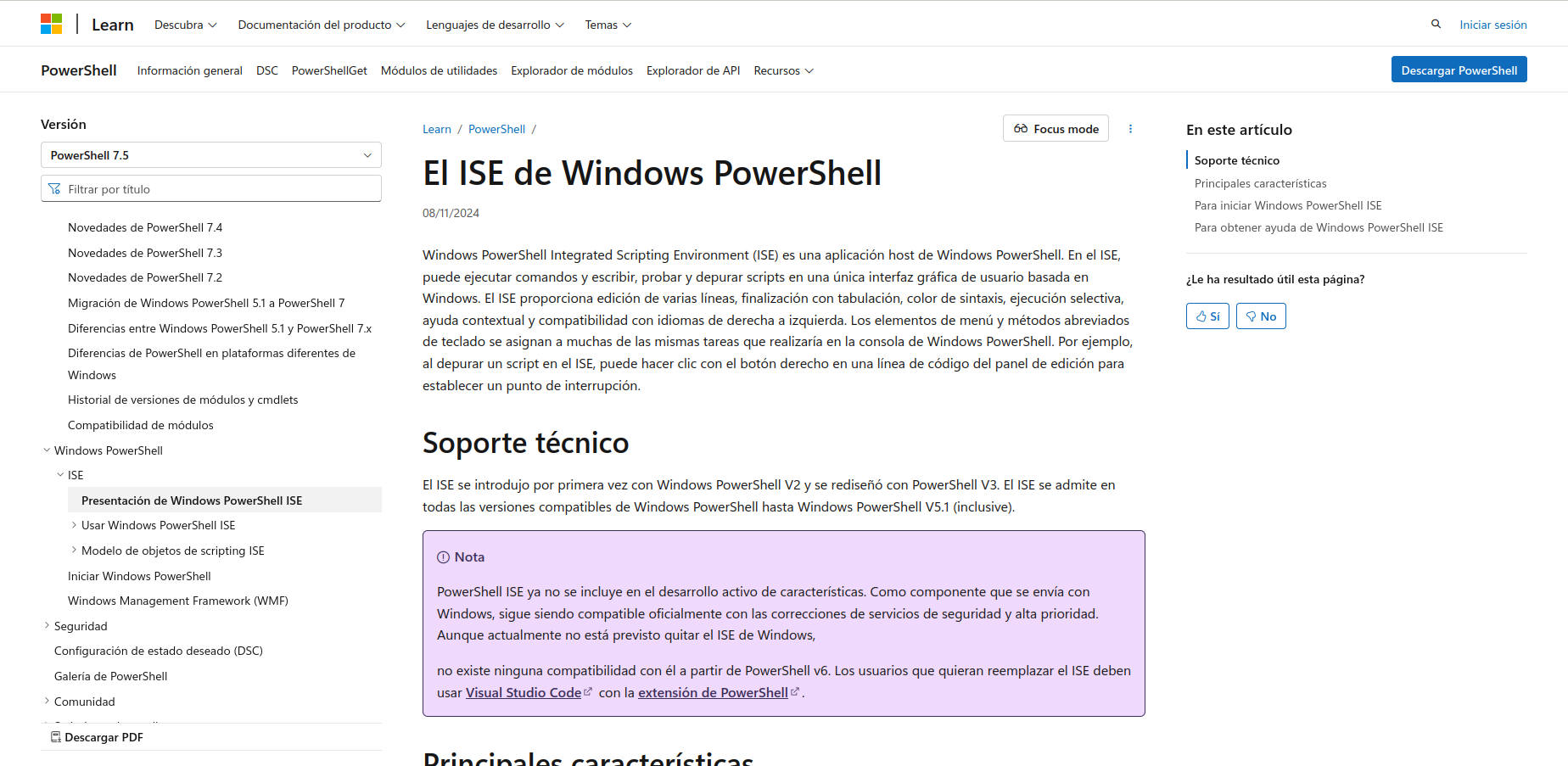- PowerShell ISE es un entorno gráfico para crear, depurar y automatizar scripts en Windows
- Incluye resaltado de sintaxis, ejecución selectiva y ayuda contextual para programar de forma eficiente
- Permite probar y depurar scripts de manera visual, acelerando el aprendizaje y la implementación
- Sigue siendo útil en sistemas Windows clásicos, aunque Microsoft recomienda hoy Visual Studio Code como alternativa
PowerShell ISE es una de esas herramientas que, aunque ya no recibe nuevas actualizaciones de Microsoft, sigue siendo imprescindible para quienes trabajan con administración de sistemas o simplemente desean automatizar tareas en Windows de forma eficiente. Si alguna vez te has preguntado qué es exactamente, para qué sirve y cómo puedes sacarle todo el partido, aquí vas a encontrar una guía completa y detallada, repleta de información práctica, trucos y ejemplos para dominar este entorno.
En este artículo vas a descubrir, a través de un lenguaje claro y exprimiendo al máximo el conocimiento disponible, todo lo que convierte a PowerShell ISE en una pieza fundamental para scripters y administradores de sistemas. Desde los conceptos más básicos para los que empiezan hasta funciones avanzadas y alternativas modernas, pasando por ejemplos útiles y recomendaciones para ponerlo en marcha en tu equipo. ¡Ponte cómodo, porque tienes por delante un contenido tan práctico como extenso!
¿Qué es PowerShell ISE?
El PowerShell Integrated Scripting Environment (ISE) —o Entorno de Scripting Integrado— es una aplicación desarrollada por Microsoft para crear, editar, ejecutar y depurar scripts de PowerShell en un entorno gráfico amigable. Si el clásico PowerShell es como la consola negra de toda la vida, ISE es como un «bloc de notas con esteroides» diseñado para programadores y administradores IT, pero pensado para facilitar la vida a cualquier usuario.
PowerShell ISE fue lanzado en 2009 junto a Windows PowerShell 2.0, integrándose como parte del Windows Management Framework. Se trata de una especie de IDE (Entorno de Desarrollo Integrado) orientado a la automatización y gestión de sistemas, pero con una experiencia visual mucho más rica que la simple línea de comandos. Aunque Microsoft dejó de añadir mejoras tras la llegada de PowerShell 7 y recomienda ahora Visual Studio Code para nuevos proyectos, ISE continúa siendo muy utilizado en entornos Windows clásicos y locales.
Lo mejor de PowerShell ISE es su capacidad para fusionar en una sola ventana la escritura, prueba y depuración de scripts, todo sin abandonar una interfaz gráfica. Así, desde el propio entorno puedes ejecutar fragmentos de código, detectar errores al vuelo gracias al coloreado de sintaxis, e incluso usar ayudas contextuales y autocompletar para evitar equivocaciones.
Diferencias entre PowerShell ISE y la consola de PowerShell
Una de las preguntas más habituales es en qué se distinguen PowerShell ISE y la consola clásica de PowerShell. Aunque ambas permiten ejecutar comandos, existen diferencias clave que justifican el uso de ISE, especialmente cuando se trabaja con scripts complejos:
- Interfaz gráfica: PowerShell ISE cuenta con ventanas, menús, resaltado de colores y paneles que hacen la edición de scripts mucho más cómoda. La consola original es solo texto plano.
- Edición y depuración visual: Permite probar, corregir errores y ejecutar fragmentos seleccionados de código sin tener que correr el script entero.
- Funcionalidades extra: Incluye autocompletado mediante tabulación, ayuda contextual presionando F1, listado de comandos, pestañas para varios scripts y ejecución selectiva de partes de código.
- Enfoque: Mientras la consola está pensada para lanzar comandos sueltos, ISE facilita la edición, depuración y documentación de scripts enteros.
- Accesibilidad: ISE solo está disponible en sistemas Windows (no en macOS ni Linux), aunque puedes utilizar PowerShell puro —de hecho, desde PowerShell 6 es multiplataforma y de código abierto— y hoy en día, Microsoft recomienda Visual Studio Code como alternativa moderna y multiplataforma.
Principales características y utilidades de PowerShell ISE
Aunque con el tiempo han surgido alternativas más avanzadas, PowerShell ISE sigue teniendo una colección de funciones que lo hacen especialmente útil tanto para usuarios principiantes como para administradores experimentados.
- Edición de varias líneas: Puedes crear scripts largos distribuyéndolos en varias líneas, facilitando la lectura y la organización del código. Además, puedes insertar líneas en blanco fácilmente (Mayús + Intro) o editar varias líneas a la vez seleccionándolas con Alt + Mayús y las teclas de dirección.
- Ejecución selectiva: Permite ejecutar solo una parte seleccionada del script, lo que resulta ideal para depurar y probar bloques concretos sin afectar toda la secuencia.
- Resaltado de sintaxis: Los distintos comandos, variables y estructuras del lenguaje se resaltan con colores, ayudando a detectar errores rápidamente y haciendo que la escritura sea mucho más intuitiva.
- Ayuda contextual: Puedes acceder a explicaciones detalladas sobre cualquier cmdlet escribiendo su nombre y presionando F1. Te llevará a la documentación oficial directamente relacionada.
- Autocompletado por tabulación: Al comenzar a escribir un comando, puedes pulsar la tecla Tabulador para que se complete automáticamente o para recibir sugerencias, reduciendo errores y acelerando la escritura.
- Biblioteca de comandos integrada: Dispone de una lista de los comandos disponibles que puedes añadir directamente a tu script. Esto ayuda a los usuarios menos expertos a crear scripts sin necesidad de memorizar todos los cmdlets.
- Depuración visual: Establece puntos de interrupción desde la propia interfaz, ejecuta scripts paso a paso y explora variables y valores en tiempo real mientras el script se ejecuta.
- Personalización de apariencia: Permite modificar temas, colores y algunas preferencias visuales para adaptarse a tu gusto o mejorar la accesibilidad.
- Propio script de perfil: Al igual que en la consola, puedes configurar archivos de perfil personalizados para ejecutar comandos y preparar tu entorno cada vez que inicias PowerShell ISE.
¿Para qué sirve PowerShell ISE?
Detrás de su apariencia sencilla, PowerShell ISE es la herramienta perfecta para la automatización de tareas en Windows. Sirve tanto para escribir pequeños scripts que gestionan archivos o procesos como para generadores de informes, instalación en masa de software, administración de usuarios y políticas, gestión de servidores o automatización de copias de seguridad.
Algunas utilidades habituales son:
- Probar comandos antes de integrarlos en scripts más grandes.
- Depurar errores línea a línea, viendo los resultados en tiempo real.
- Gestionar y modificar archivos, procesos y servicios de Windows.
- Automatizar tareas administrativas como la creación de cuentas, gestión de permisos o monitorización básica.
- Aprender PowerShell de forma intuitiva, ya que el entorno favorece el aprendizaje progresivo y la experimentación segura.
Cómo abrir y usar PowerShell ISE
Abrir PowerShell ISE es tan sencillo como buscarlo en el menú de inicio de Windows o escribir powershell_ise.exe en la barra de búsqueda o en el cuadro de ejecutar (Win + R). Una vez abierto, verás 2 paneles principales:
- Panel de Script: La zona superior, donde se escribe y edita el código completo.
- Panel de Consola: Abajo, donde se ejecutan los comandos y se ve la salida en directo, igual que en la consola tradicional.
Puedes crear un nuevo archivo desde el menú (Archivo > Nuevo), escribir tus comandos, y ejecutarlos pulsando el botón verde de «Ejecutar script» o presionando F5. Si seleccionas una parte del script y pulsas F8, solo se ejecutará ese fragmento. Esta flexibilidad agiliza mucho el proceso de prueba y depuración.
Instalación y compatibilidad de PowerShell ISE
PowerShell ISE viene preinstalado en la mayoría de versiones clásicas de Windows (Windows 7, 8.1, 10 y 11), hasta PowerShell 5.1 incluido. Si por alguna razón no lo encuentras, podrías instalarlo manualmente mediante el símbolo del sistema ejecutado como administrador con:
DISM /Online /Add-Capability /CapabilityName:Microsoft.Windows.PowerShell.ISE~~~~0.0.1.0
Recuerda que ISE no está disponible en sistemas Server Core ni en versiones posteriores a PowerShell 5.1. Microsoft ya no lo desarrolla más allá de parches de seguridad y recomienda usar alternativas modernas. En sistemas actuales, la opción recomendada para scripting es Visual Studio Code con la extensión oficial de PowerShell (ver aquí).
Ejemplos prácticos de scripts en PowerShell ISE
Para entender su funcionamiento, veamos algunos ejemplos reales que puedes probar directamente en tu entorno PowerShell ISE:
- Obtener información sobre el escritorio:
Get-CimInstance -ClassName Win32_Desktop- Ver datos de la BIOS:
Get-CimInstance -ClassName Win32_BIOS- Consultar el procesador:
Get-CimInstance -ClassName Win32_Processor- Ver todos los procesos activos:
get-process- Detener un proceso específico:
Stop-process -Name PowerShell_ise- Obtener configuración del adaptador de red:
Get-CimInstance -Class Win32_NetworkAdapterConfiguration -Filter IPEnabled=$true- Hacer ping a una dirección remota:
Get-CimInstance -Class Win32_PingStatus -Filter "Address='157.240.23.35'"Estos ejemplos cubren desde monitorización de hardware hasta gestión de procesos y conectividad de red, demostrando la potencia de PowerShell ISE para la administración del sistema.
Configuración y ejecución segura de scripts
Por motivos de seguridad, Windows restringe por defecto la ejecución de scripts de PowerShell. Es posible que tengas que modificar la política de ejecución de scripts para permitir que tus archivos .ps1 se lancen correctamente. Puedes consultar la política vigente con:
Get-ExecutionPolicy
Y cambiarla (con privilegios de administrador) usando:
Set-ExecutionPolicy RemoteSigned
Existen varias opciones (Restricted, AllSigned, RemoteSigned, Unrestricted). La más equilibrada suele ser RemoteSigned, que exige firma solo para scripts descargados de Internet, permitiendo ejecutar los que tú mismo crees en tu máquina sin restricciones.
Cómo crear, guardar y ejecutar tu primer script en PowerShell ISE
El proceso es muy directo:
- Abre PowerShell ISE desde el menú de inicio.
- Crea un nuevo archivo y escribe tu código en el panel superior. Por ejemplo:
Write-Host "¡Hola, mundo!"- Guarda el archivo con la extensión .ps1 (por ejemplo, MiPrimerScript.ps1).
- Ejecuta el script pulsando F5 o el botón correspondiente en la barra superior.
- Verás el resultado en el panel de la consola inferior.
Si quieres probar solo una parte del código, basta con seleccionarla y pulsar F8. El resultado se muestra inmediatamente, lo que es ideal para pruebas rápidas y depuración.
Funciones y estructuras de scripts más avanzados
Además de comandos simples, puedes crear funciones reutilizables con parámetros para automatizar tareas más complejas. Un ejemplo clásico sería un saludo personalizado:
function Saludar {
param ([string]$Nombre)
Write-Host "Hola, $Nombre. ¡Bienvenido al mundo de PowerShell!"
}
Saludar -Nombre "María"Cada función puede contener lógica condicional, bucles, manejo de errores, etc., lo que convierte a PowerShell ISE en un entorno muy potente para desarrollar desde scripts sencillos hasta utilidades completas de administración.
Alternativas modernas a PowerShell ISE
Hoy en día, aunque PowerShell ISE sigue estando disponible en muchos sistemas Windows, Microsoft recomienda usar Visual Studio Code con la extensión oficial de PowerShell, que ofrece una experiencia de desarrollo mucho más moderna, multiplataforma, y funcionalidades avanzadas como integración con Git, depuración mejorada y extensibilidad mediante plugins.
Otras alternativas populares son:
- Sapien PowerShell Studio: Un IDE comercial con muchas más herramientas integradas, pensado para profesionales.
- PowerShell Plus: Un entorno completo con scripts listos para usar y una activa comunidad.
- Notepad++: Aunque es un simple editor de texto, soporta más de 70 lenguajes y se puede adaptar a PowerShell con plugins.
La ventaja de PowerShell ISE es su simplicidad y rápida curva de aprendizaje, que lo convierten en una opción ideal para quienes empiezan en el mundo del scripting o la gestión de sistemas Windows.
Preguntas frecuentes sobre PowerShell ISE
- ¿Cómo abrir PowerShell ISE? Basta con buscarlo en el menú de inicio o lanzar «powershell_ise.exe» desde cualquier consola o cuadro de búsqueda.
- ¿Cómo depurar en PowerShell ISE? Puedes usar puntos de interrupción, ejecutar secciones de código, inspeccionar variables y ver llamadas en el menú Depurar.
- ¿Para qué sirve la línea de comandos en ISE? El panel inferior funciona exactamente igual que la consola PowerShell tradicional; puedes probar comandos sueltos o ver la salida de tus scripts en tiempo real.
- ¿Dónde consultar ayuda? Desde el menú Ayuda en ISE, accedes a la documentación oficial. Presionando F1 sobre cualquier comando tendrás información detallada de ese cmdlet.
Consejos y buenas prácticas
- Guarda tus scripts siempre con la extensión .ps1 para evitar errores y facilitar su ejecución.
- Organiza tu código en funciones y utiliza comentarios para documentar lo que hace cada sección. Lo agradecerás en el futuro.
- Cambia la política de ejecución solo lo necesario y evita dejar el entorno en modo Unrestricted para no aumentar riesgos de seguridad.
- Utiliza la biblioteca de comandos integrada para descubrir nuevas funciones y tareas administrativas que puedes automatizar.
- Si comienzas en scripting, prueba primero en ISE y da el salto a Visual Studio Code cuando busques mayor personalización y herramientas avanzadas.
PowerShell ISE ha sido, y sigue siendo, un entorno indispensable para quienes buscan automatizar, aprender y gestionar Windows de forma eficiente. Aunque su desarrollo esté detenido, su sencillez, la posibilidad de depuración visual y el enfoque en la productividad lo convierten en un aliado ideal para principiantes y usuarios avanzados. Aprovechar toda su funcionalidad permite, además, dar el salto a alternativas modernas más preparados y con una base sólida en scripting y administración de sistemas.

Expertos en software, desarrollo y aplicación en industria y hogar. Nos encanta sacar todo el potencial de cualquier software, programa, app, herramienta y sistema operativo del mercado.